De regula, utilizatorii folosesc calitatea de compresie maxima a fisierelor JPG. Prin urmare, aceste fisiere ocupa spatiu foarte mare.
Pastrarea acestor fisiere pe Hard Disk nu creeaza dificultati. Doar ca in unele cazuri dimensiunea imaginilor trebuie micsorata, chiar si in detrimentul calitatii.
Doua metode pentru a micsora fisierul JPG
- Reducerea rezolutiei – o reducere a numarului de puncte, din care este formata imaginea. Rezolutia este specificata in numarul de puncte in lungime si latime. Cu cat mai mare este rezolutia imaginii cu atat mai mare este fisierul JPG si cu atat mai bune sunt detaliile imaginii.
- Reducerea calitatii imaginii – este o comprimare crescuta, care se foloseste in codarea formatului JPG. Cu cat mai mica este calitatea imaginii, cu atat dimensiunea fisierului este mai mica.
Metoda cea mai buna de a micsora dimensiunea fisierului JPG sunt cele doua metode descrise. Reducand rezolutia si reducand calitatea imaginii vei putea micsora dimensiunea fisierului. Pentru a face acest lucru vei avea nevoie de un editor grafic. Iti voi demonstra cum se poate face pe editorul grafic Adobe Photoshop (eu folosesc Adobe Photoshop CS2, deoarece este gratuit).
1. Deschide imaginea cu ajutorul Adobe Photoshop. Acest lucru poti face prin meniul vertical «File — Open» sau pur si simplu tragan imaginea in interfata programului.
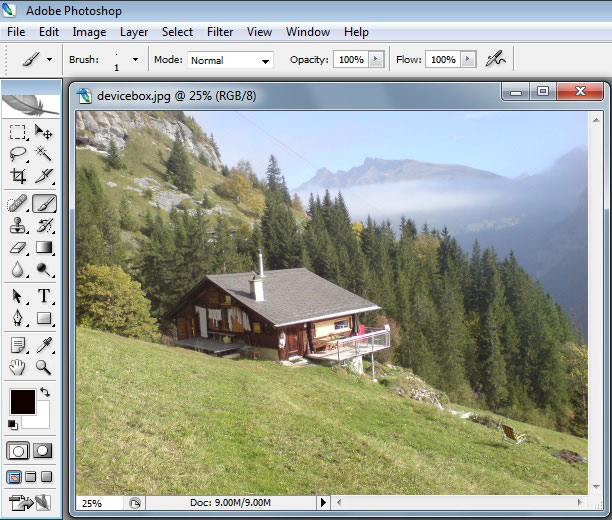
2. Reduce rezolutia. Pentru a reduce rezolutia imaginii in Adobe Photoshop va trebui sa deschizi in meniul vertical «Image – Image Size».
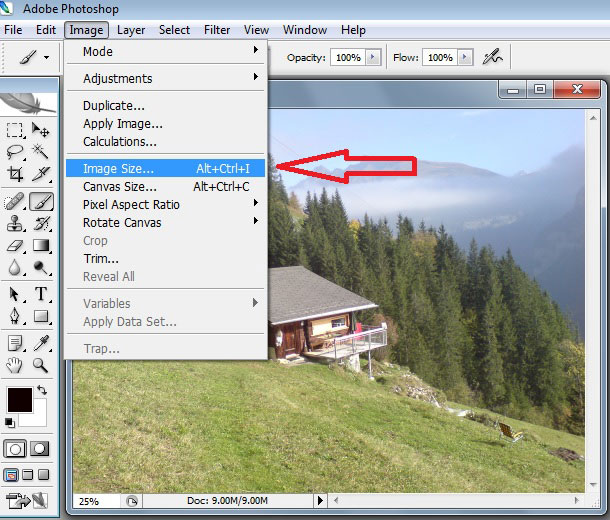
Se va deschide o fereastra cu setarile dimensiunii imaginii. In cazul meu dimensiunea imaginii este 2048 pe 1536 puncte (pixels).
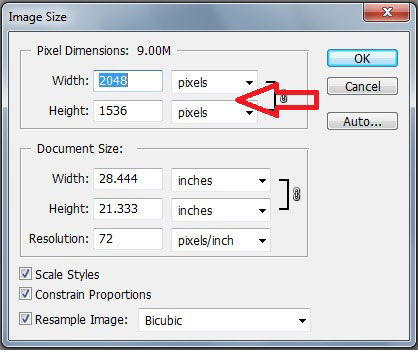
In campul «Width» introduce o valoare mai mica. De exemplu, 1000 de puncte. Valoarea in campul «Height» se va modifica automat.
3. Reducem calitatea imaginii. Pentru a reduce calitatea imaginii va trebui sa o salvam cu alte setari. Pentru asta deschidem meniul vertical «File – Save As». Apoi, alegem locul in care va fi salvata imaginea, verificam formatul (trebuie sa fie JPG) si apasam butonul «Save». Dupa aceea se va deschide o fereastra cu parametrii de compresie.
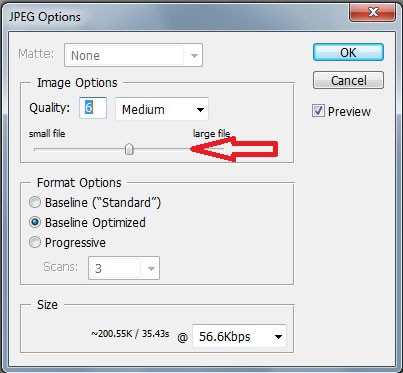
Pentru a reduce dimensiunea fisierului JPG va trebui sa mutam cursorul in stanga, reducand nivelul de calitate. Ca exemplu, vom reduce nivelul de calitate de la 8 la 6 puncte. Dupa ce nivelul de calitate este setat, apasam butonul «OK» si programul va salva imaginea.
Ca rezultat, marimea fisierului JPG s-a micsorat de la 884 KB la 216 KB. Astfel, fisierul ales s-a micsorat cu aproximativ 4 ori.
multumesc de ajutor.